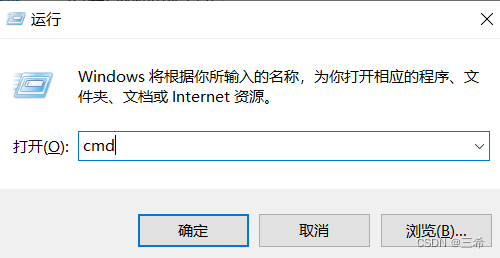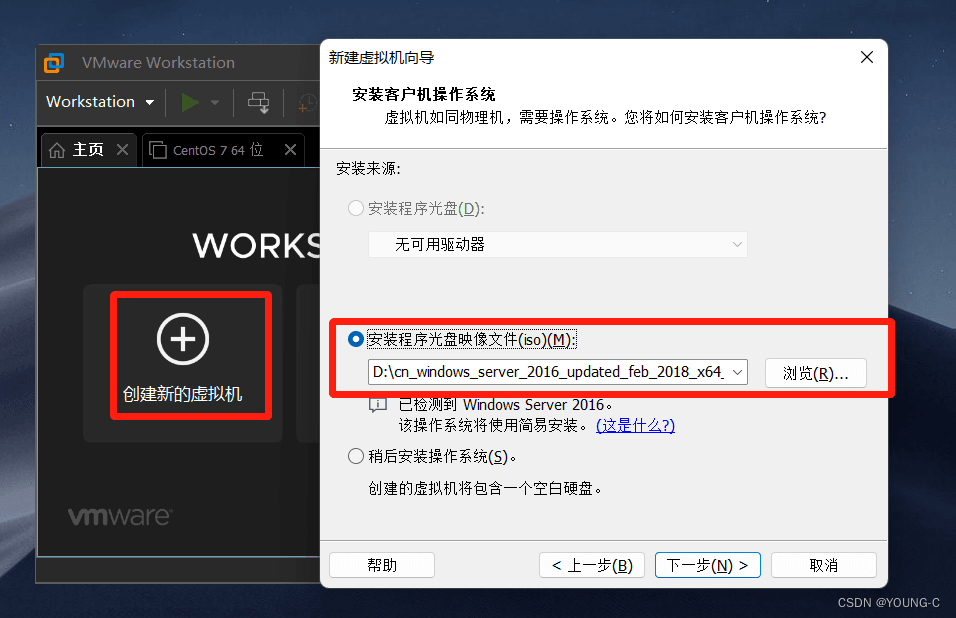目录
- 方式1:ping命令
- ping命令说明
- ping命令使用
- ping命令参数说明
- 方式2:telnet命令
- 安装
- 使用
- 方式3:tcping命令
- 跟其他命令对比
- 下载
方式1:ping命令
ping命令说明
ping命令是个使用频率极高的网络诊断工具,在Windows、Unix和Linux系统下均适用。它是TCP/IP协议的一部分,用于确定本地主机是否能与另一台主机交换数据报。根据返回的信息,我们可以推断TCP/IP参数设置是否正确以及运行是否正常。需要注意的是,成功与另一台主机进行一次或两次数据报交换并不表示TCP/IP配置就是正确的,必须成功执行大量的数据报交换,才能确信TCP/IP的正确性。下面就以Windows系统为例,介绍一下ping命令的基本使用方法。
ping命令使用
用快捷键win+R调出运行命令框,输入cmd,点击确定,会弹出DOS窗口。
点击确定
ping baidu.com
ping 163.com
ping 192.168.3.166
综上所诉,ping命令的时候格式为(注意ping后面需要跟上一个空格)
①ping IP地址或主机域名
②ping IP地址或主机域名+命令参数
③ ping 命令参数+IP地址或主机域名
ping命令参数说明
查看ping命令帮助
ping /?
输入上面的命令,我们可以看到下图的打印,可以清晰了解每个参数的含义
ping 163.com -t
会一直ping,直到按下Ctrl+C组合键停止
ping 163.com -t -l 1024
-l:定义发送数据包的大小,默认情况下是32字节,利用它可以最大定义到65500字节。
工作中会常用到
方式2:telnet命令
安装
安装入口1
WIN +R快捷键 ,输入OptionalFeatures
安装入口2
打开控制面板
点击卸载程序
点击启用和关闭windows功能
点击确定即可
如何确认安装成功
WIN+R,输入cmd,打开命令行终端,输入telnet,出现下图说明安装成功
使用
1. 开始
例:telnet 192.168.31.100 8080
显示如下信息,证明端口已开启:
出现下图说明服务器192.168.3.101上端口80不通
2. 退出
先案 CTRL+],再输入quit就能退出telnet,重新进入到cmd命令行
3. 参数说明
常用命令
- open : 使用 openhostname 可以建立到主机的 Telnet 连接。
- close : 使用命令 close 命令可以关闭现有的 Telnet 连接。
- display : 使用 display 命令可以查看 Telnet 客户端的当前设置。
- send : 使用 send 命令可以向 Telnet 服务器发送命令。支持以下命令:
- ao : 放弃输出命令。
- ayt : “Are you there”命令。
- esc : 发送当前的转义字符。
- ip : 中断进程命令。
- synch : 执行 Telnet 同步操作。
- brk : 发送信号。
- quit 退出telnet。
命令缩写
c – close 关闭当前连接d – display 显示操作参数o – open hostname [port] 连接到主机(默认端口 23)。q – quit 退出 telnetset – set 设置选项(键入 'set ?' 获得列表)sen – send 将字符串发送到服务器st – status 打印状态信息u – unset 解除设置选项(键入 'set ?' 获得列表)?/h – help 打印帮助信息
方式3:tcping命令
跟其他命令对比
ping
大家都很熟悉的ping 命令,属于网络层的ICMP协议,只能检查 IP 的连通性或网络连接速度, 无法检测IP的端口状态。
telnet
telnet命令,属于应用层的协议,用于远程登录,也可用于检测IP的端口状态。但是功能有限,只能检测一时的IP端口状态,无法查看ping值,也无法实时监控。
tcping
tcping命令使用传输层协议,可以检测IP端口状态和查看ping 值,即使源地址禁 ping 也可以通过 tcping 来监控服务器网络状态。
下载
官网http://www.elifulkerson.com/projects/tcping.php下载tcping.exe,文件不足300KB。
将文件放到 c:\\windows\\system32\\ 和C:\\Windows\\SysWOW64目录下面,可在任意文件路径下运行tcping命令。
在命令下输入tcping 如果出现帮助文档,说明安装命令成功。
WIN+R打开cmd命令行
tcping 163.com
Port is open 表示端口是开启状态
time=xx.xxms 表示网络延迟值
实时监控服务器某个端口状态举例:
tcping.exe -t -d –tee d:/tcpping.log 163.com80
参数-t表示不停的发送数据包直到 按ctrl+c 停止
参数-d表示在每行前面显示详细日期时间
参数–tee表示将结果输出到指定位置。
监测不通的端口 举例
tcping.exe -t -d –tee d:/tcpping.log 163.com81
到此这篇关于windows确认服务器上程序端口是否正常的方法总结的文章就介绍到这了,更多相关windows服务器端口是否正常内容请搜索悠久资源以前的文章或继续浏览下面的相关文章希望大家以后多多支持悠久资源!